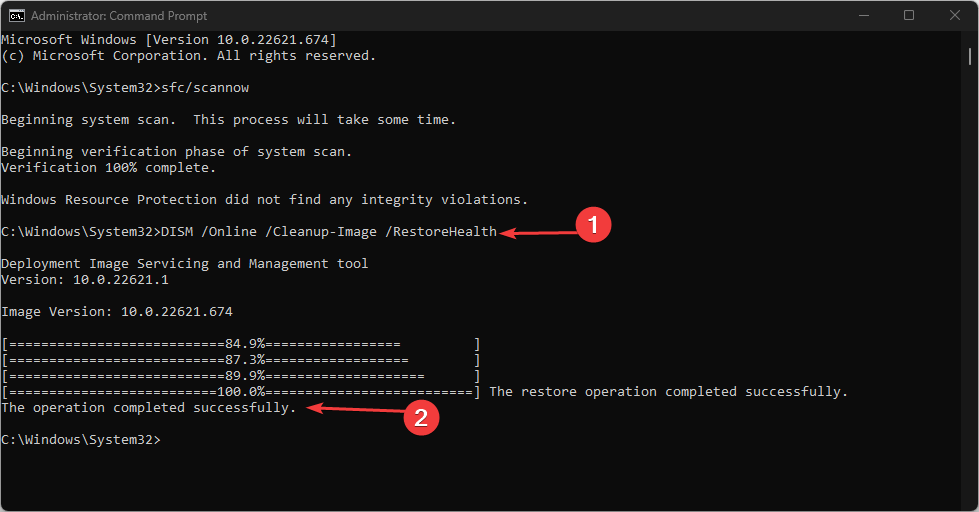Недостаток памяти или неправильные записи в реестре могут вызвать эту ошибку.
- Перед выполнением очистки диска убедитесь, что у вас есть работающая резервная копия файлов вашего ПК.
- Плохие или несовместимые графические драйверы могут вызвать код ошибки 999.
- Запуск сканирования SFC и DISM или переустановка графических драйверов может помочь решить проблему.

ИксУСТАНОВИТЕ, НАЖИМАЯ НА СКАЧАТЬ ФАЙЛ
- Загрузите Fortect и установите его. на вашем ПК.
- Запустите процесс сканирования инструмента для поиска поврежденных файлов, которые являются источником вашей проблемы.
- Щелкните правой кнопкой мыши Начать ремонт чтобы инструмент мог запустить алгоритм исправления.
- Fortect был скачан пользователем 0 читателей в этом месяце.
При использовании вашего ПК вы можете столкнуться с раздражающим уведомлением об ошибке Windows 999, которое часто срабатывает при попытке открыть приложение.
В этой статье мы описали наиболее распространенные причины кода ошибки 999 и некоторые из наиболее известных исправлений, которые помогут вам решить эту проблему.
- Что вызывает код ошибки 999?
- Как исправить код ошибки 999?
- 1. Закройте фоновые программы в диспетчере задач
- 2. Выполните полное сканирование ПК
- 3. Запустите очистку диска
- 4. Переустановите графический драйвер
- 5. Запустите сканирование SFC/DISM
Что вызывает код ошибки 999?
Код ошибки 999 обычно возникает по следующим причинам:
- Вирусы и вредоносные программы – Вирусы и вредоносные программы могут поврежденные системные файлы и ограничить правильную работу приложений Windows.
- Мало памяти – Если у вас недостаточно памяти, вы, вероятно, столкнетесь с сбоями и кодами ошибок, такими как код 999.
- Неправильные записи реестра – Неверные записи реестра могут повредить реестр Windows, что приводит к коду ошибки 999.
- Плохой графический драйвер – Если вы установите на свой компьютер несовместимый или устаревший драйвер, это может привести к конфликтам с Windows и вызвать ошибки, такие как код 999.
Как исправить код ошибки 999?
1. Закройте фоновые программы в диспетчере задач
- нажмите Ctrl + Альт + Дел клавиши одновременно для запуска диспетчера задач.
- Перейдите к Процессы вкладку, щелкните правой кнопкой мыши любой из процессов и нажмите кнопку Завершить задачу кнопка.

- После завершения процесса проверьте, устранена ли ошибка 999.
- Если проблема не устранена, повторите шаги, чтобы закрыть все процессы, пока не обнаружите, какой из них вызывает ошибку.
- Как только вы обнаружите процесс, вы можете удалить или устранить неполадки в родительском приложении, в котором находится этот процесс.
Действия некоторых сторонних приложений могут конфликтовать с операциями Windows. Отключение таких процессов в диспетчере задач может помочь исправить код ошибки 999.
Вот подробная инструкция как исправить Диспетчер задач не отвечает.
2. Выполните полное сканирование ПК
- нажмите Окна ключ, введите безопасность окон, и ударил Входить.
- Нажмите на Защита от вирусов и угроз. Под Текущие угрозы раздел, нажмите на Параметры сканирования.

- Выберите Полное сканирование вариант и нажмите Сканировать сейчас для запуска сканирования.

Вирусы и вредоносные программы являются наиболее распространенными причинами ошибок Windows; вы можете устранить код ошибки 999, запустив проверку на вирусы. Если хотите, вот лучшие сторонние антивирусные инструменты для Windows.
Самый безопасный способ просканировать компьютер на наличие вирусов, а также удалить их — использовать ESET NOD32 потому что он имеет новейшую антивирусную защиту и высокие возможности обнаружения, которые наверняка предотвратят все угрозы.
3. Запустите очистку диска
- Создайте резервную копию ПК перед попыткой очистки диска, чтобы предотвратить потерю файлов.
- нажмите Окна ключ + Е открыть Проводник.
- Щелкните правой кнопкой мыши основной каталог (обычно C:), нажмите Характеристикии выберите Очистка диска.

- В следующем окне нажмите Очистите системные файлы.

- Затем перезагрузите компьютер, чтобы проверить, устранена ли ошибка.
Очистка диска может удалить поврежденные данные приложения с вашего ПК; однако вы также теряете файлы, для которых нет резервных копий. Убедитесь, что вы сделать резервную копию вашего ПК перед запуском очистки диска.
4. Переустановите графический драйвер
- нажмите Окна ключ, тип Диспетчер устройств, и ударил Входить.
- Найдите свой видеоадаптеры в списке драйверов щелкните правой кнопкой мыши графический драйвер и выберите Удалить устройство.

- Затем нажмите удалить еще раз, чтобы подтвердить процесс.

- Перезагрузите компьютер после удаления драйвера.
После перезагрузки Windows должна автоматически установить драйверы. Однако, если вы хотите установить его вручную, вот подробное руководство, показывающее, как вручную установить драйвера в Windows.
- Что такое Mbamtray.exe и как исправить ошибку его приложения?
- Исправлено: 0x80096002 Ошибка автономного установщика Центра обновления Windows
- 0xa00f4240 Ошибка приложения камеры: как исправить
- Ошибка Dxerror.log и Directx.log: как быстро исправить
- Исправлено: ошибка 0x80073d21 при установке игр для Xbox
5. Запустите сканирование SFC/DISM
- нажмите Окна ключ, введите команда, щелкните правой кнопкой мыши отображаемый результат и выберите Запустить от имени администратора.
- Нажмите Да чтобы предоставить приложению административный доступ в Контроль учетных записей пользователей окно.
- Когда откроется командная строка, введите следующее и нажмите Входить:
sfc/scannow
- Затем введите это и нажмите Входить:
DISM.exe/Online/Cleanup-Image/Restorehealth
- Дождитесь завершения сканирования, закройте командную строку и перезагрузите компьютер.
Сканирование SFC сканирует и восстанавливает поврежденные системные файлы, вызывая ошибки в системе. Если вы столкнулись с кодом 999, сканирование SFC может помочь его исправить.
Если вы испытываете Ошибка защиты ресурсов Windows во время сканирования SFC прочитайте наше руководство, чтобы исправить это.
Исправить код ошибки 999 просто, если у вас есть необходимые шаги. К концу этой статьи вы сможете это исправить.
Если у вас есть какие-либо вопросы или предложения по исправлению ошибки, сообщите нам об этом в комментариях.
Все еще испытываете проблемы?
СПОНСОР
Если приведенные выше рекомендации не помогли решить вашу проблему, на вашем компьютере могут возникнуть более серьезные проблемы с Windows. Мы предлагаем выбрать комплексное решение, такое как Защитить для эффективного решения проблем. После установки просто нажмите кнопку Посмотреть и исправить кнопку, а затем нажмите Начать ремонт.
![Недостаточно ресурсов для выполнения запрошенной услуги [Fix]](/f/f45b6fcba174cbc2ec16a1739e6fa6df.png?width=300&height=460)